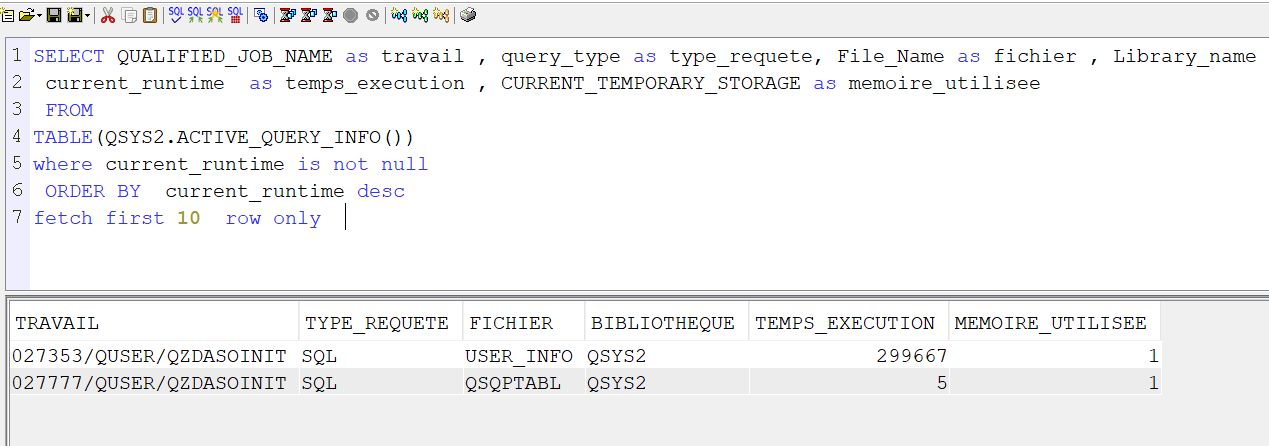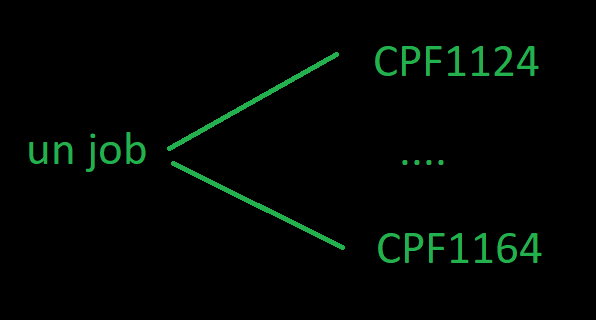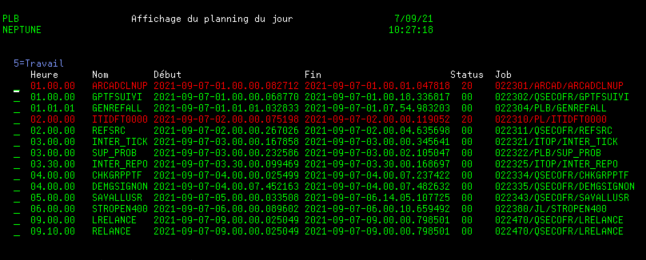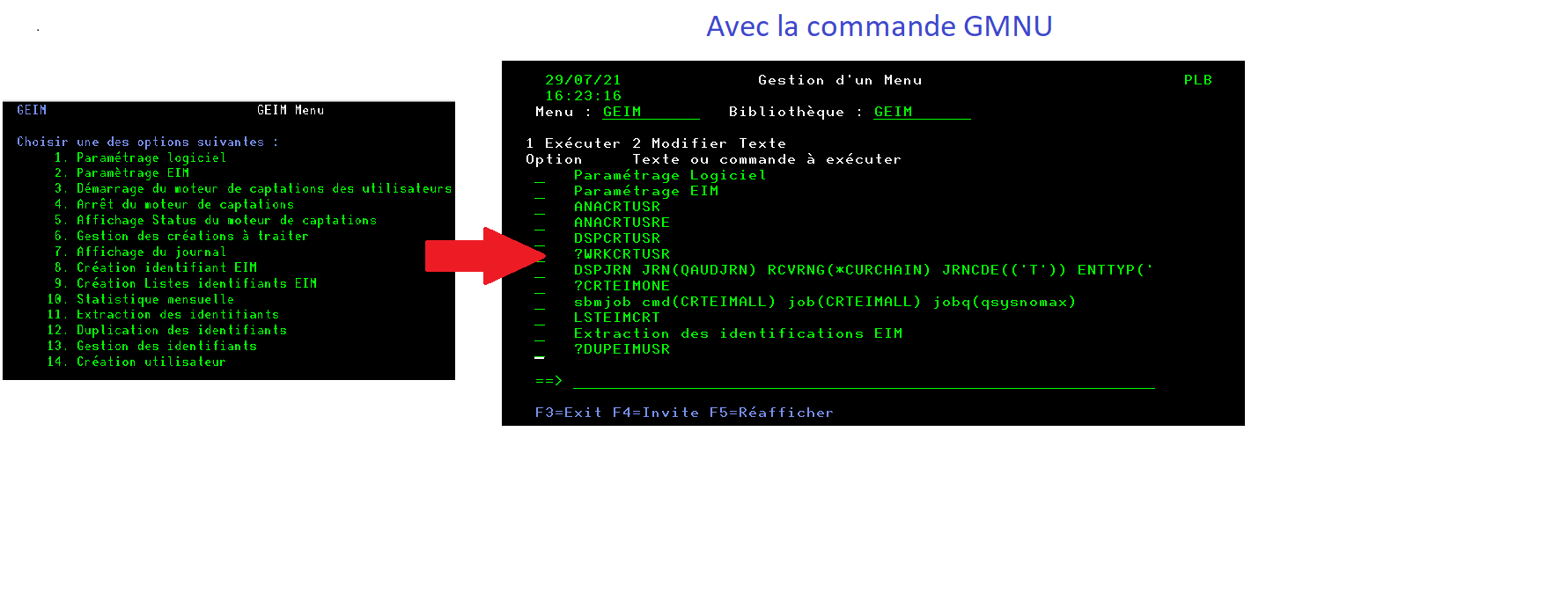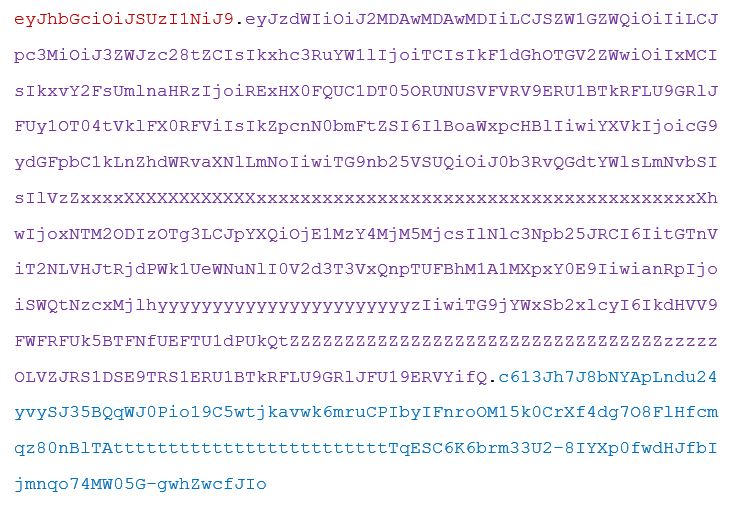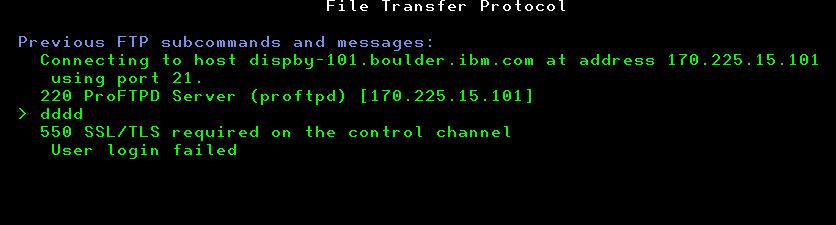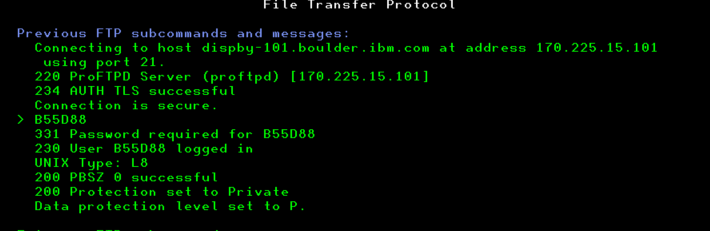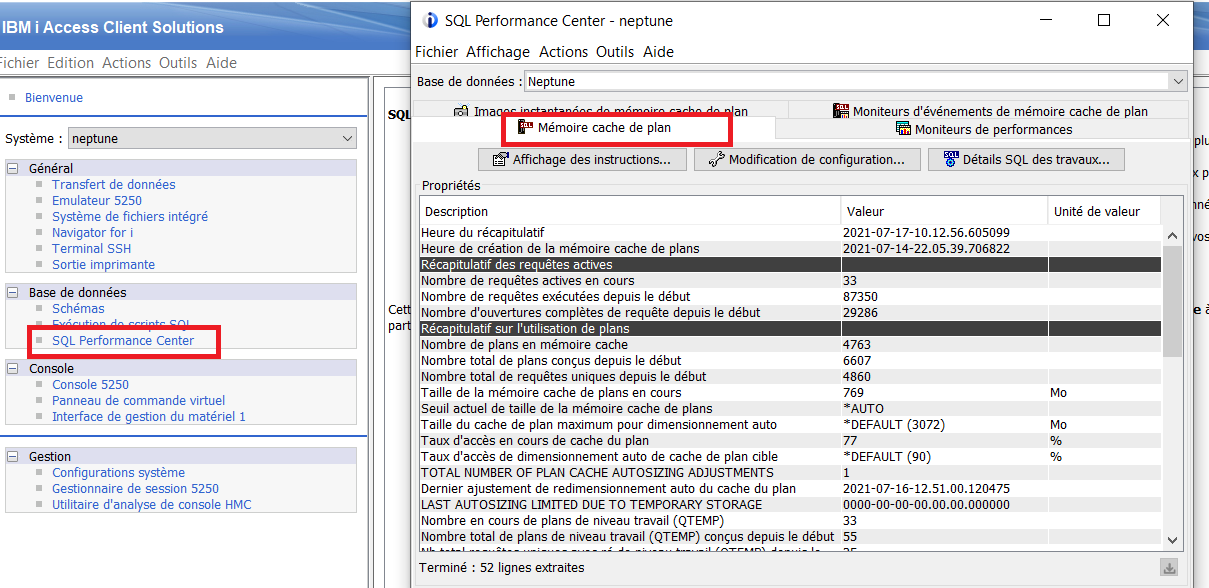Rappel :
Pour les noms des objets collection, table, index, view, etc … le système maintient en double un nom SQL et un nom IBM i
Exemple :
SQL / bd_des_articles et IBMi / BD_DE00001
la règle est la suivante pour les noms supérieurs à 10 caractères le système prends les 5 premières positions et incrémente un compteur sur 5 positions, ce qui n’est pas forcément très lisible.
pour éviter ça, il est conseillé d’indiquer les 2 au moment de la création de votre objet SQL
Bien sur vous ne pourrez pas avoir des doublons ni sur le nom long ni sur le nom court
Voici quelques conseils
Création d’une base de données
Par un create schema par exemple
vous indiquez le nom SQL et vous pouvez forcer un nom court par la clause FOR SCHEMA nomcourt
exemple
CREATE SCHEMA BASE_DE_DONNEES_ARTICLES FOR SCHEMA DBARTICLE
Création d’une table
create table
vous indiquez le nom SQL et vous pouvez définir un nom court par la clause SYSTEM NAME nomcourt
il est conseillé pour les mêmes raisons de mettre sur un nom court, un nom long par la clause FOR nomcourt
EXEMPLE
CREATE TABLE DBARTICLE.Fichier_ARTICLES FOR SYSTEM NAME ARTICLES (
NUMERO_ARTICLE FOR COLUMN NUMART DEC ( 6) NOT NULL WITH DEFAULT,
NOMCLI_ARTICLE FOR COLUMN NOMART CHAR ( 30) NOT NULL WITH DEFAULT)
vous pouvez utiliser indifféremment les 2 syntaxes
select
NUMART ,
NOMART
from DBARTICLE.Fichier_ARTICLES
ou
select
NUMERO_ARTICLE ,
NOMART
from DBARTICLE.ARTICLES
pour la plupart des autres objets vous pouvez indiquer la clause FOR SYSTEM NAME nomcourt
Création d’un index
CREATE INDEX nomlong FOR SYSTEM NAME nomcourt
ON bd (long ou court)/ table (nom court ou long)
(nom de zone court ou long)
Exemple
CREATE index DBARTICLE.key_articles_numcli FOR SYSTEM NAME key_numli
on DBARTICLE.ARTICLES
(NUMERO_ARTICLE)
Création d’une vue
CREATE VIEW … FOR SYSTEM NAME nomcourt ()
exemple
CREATE VIEW DBARTICLE.articles_nom_b FOR SYSTEM NAME articleb (
NUMERO_ARTICLE , NOMART )
as
(select
NUMERO_ARTICLE , NOMART
from DBARTICLE.ARTICLES
where NUMART like(‘B%’))
Remarques :
Vous pouvez créer une table en faisant un create table as
exemple
CREATE table DBARTICLE.articles_nom_c FOR SYSTEM NAME articlec as
(select
NUMERO_ARTICLE , NOMART
from DBARTICLE.ARTICLES
where NUMART like(‘B%’))
With data
Ce qui permet de récupérer les attributs des zones de la table
Vous pouvez renommer une zone
exemple
CREATE table DBARTICLE.articles_nom_cbis FOR SYSTEM NAME article1 as
(select
NUMERO_ARTICLE , NOMART as nom_article_bis
from DBARTICLE.ARTICLES
where NUMART like(‘B%’))
With data
Mais c’est une nouvelle zone et le nom court est conservé, bien sur sauf si c’est une zone de travail substr par exemple ….
Si vous souhaitez utiliser vos tables en RPG, vous pouvez préciser un nom de format, ce qui vous evitera un renommage dans le programme RPGLE
c’est en utilisant la clause RCDDFMT
CREATE TABLE nomdb.nomtable ( ) RCDFMT nomfmt
Exemple
CREATE TABLE DBARTICLE.Fichier_ARTICLES FOR SYSTEM NAME ARTICLES (
NUMERO_ARTICLE FOR COLUMN NUMART DEC ( 6) NOT NULL WITH DEFAULT,
NOMCLI_ARTICLE FOR COLUMN NOMART CHAR ( 30) NOT NULL WITH DEFAULT)
RCDFMT ARTICLEF
Pour connaitre les correspondances sur les objets existants, vous pouvez utiliser les vues SQL
pour les tables
SELECT TABLE_NAME, SYSTEM_TABLE_NAME FROM systables
where …
pour les index
SELECT INDEX_NAME, SYSTEM_INDEX_NAME FROM SYSINDEXES
where
pour les vues
SELECT TABLE_NAME, SYSTEM_VIEW_NAME FROM sysviews
where
oui la vue s’appelle TABLE_NAME ?????????? ça sent le copier coller …
on peut renommer des noms systèmes sur des objets SQL
Exemples
RENAME TABLE GDATA.LONG_NOM_TABLE TO SYSTEM NAME LONG_NOM
RENAME index GDATA.LONG_INDEX_ZONE1 TO SYSTEM NAME I_ZONE1
RENAME index GDATA.LONG_VIEW_ALL TO SYSTEM NAME LONG_VIEW
Complément
Particularité pour renommer une table
Nous créerons la table suivante
CREATE TABLE gdata/nom_long_table FOR SYSTEM NAME nom_court (
NUMERO_ARTICLE FOR COLUMN NUMART DEC ( 6) NOT NULL WITH DEFAULT,
NOMCLI_ARTICLE FOR COLUMN NOMART CHAR ( 30) NOT NULL WITH DEFAULT)
rappel
Une table a un nom long et un nom court qui doivent être unique
on essaye de dupliquer la table dans la même bibliothèque
CRTDUPOBJ OBJ(NOM_COURT)
FROMLIB(GDATA)
OBJTYPE(FILE) TOLIB(GDATA) NEWOBJ(NOM_COURT2) DATA(YES)
duplication impossible dans la même bibliothèque, le probléme étant sur le nom long qui est dupliqué
Le message est le suivant
Le nom de remplacement attribué au fichier NOM_COURT2 n’est pas admis.
Pour dupliquer votre table vous devez donc passez par SQL
create table gdata/nom_long_table2 like gdata/nom_long_table
vous obtenez bien une 2éme table qui se nomme nom_long_table2
Mais le nom ibmi est fixé par le système ici NOM_L00001
est si vous voulez le renommer vous pouvez le faire par RNMOBJ
RNMOBJ OBJ(GDATA/NOM_L00001) OBJTYPE(*FILE) NEWOBJ(NOM_COURT2)
Vous avez nom long nom_long_table2
Vous avez nom court nom_court2
Vous devez bien faire les 2 opérations
Si vous voulez juste sauvegarder les données
Préférer un create table as en SQL ou un cpyf crtfile(*YES) en IBMI